Fix: Nightmare Reaper Tidak Akan Meluncur atau Tidak Memuat di PC
Miscellanea / / April 23, 2022
Malaikat Maut adalah salah satu video game penembak penjarah orang pertama yang terinspirasi retro, diluncurkan pada tahun 2022 untuk umum. Kembali pada tahun 2019, awalnya dalam tahap Akses Awal, dan Blazing Bit Games telah merilis judul ini hanya untuk Windows. Sementara itu, beberapa pemain sudah mulai melaporkan bahwa Malaikat Maut game tidak diluncurkan di PC.
Jika Anda juga menghadapi masalah yang sama, pastikan untuk mengikuti panduan pemecahan masalah ini untuk menyelesaikannya. Dalam sebagian besar skenario, cukup umum bahwa hampir setiap game PC memiliki masalah atau bug yang adil atau bahkan banyak kesalahan apa pun. Sedangkan Nightmare Reaper tidak terkecuali di sini, dan tampaknya banyak gamer PC mengalami startup mogok atau game tidak diluncurkan masalah. Jadi, selalu lebih baik untuk masuk ke alasan sebenarnya dan memperbaikinya sepenuhnya.
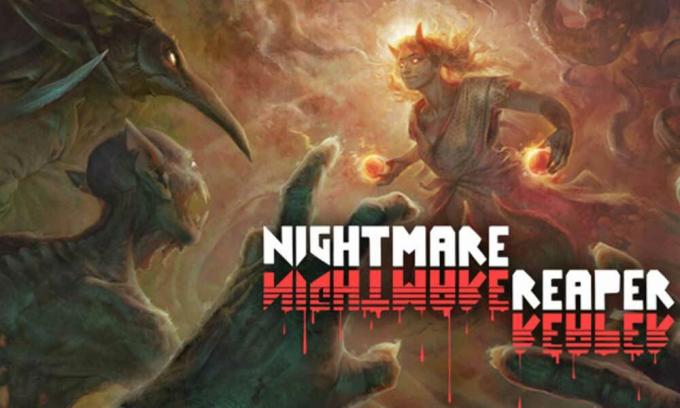
Isi Halaman
- Mengapa Nightmare Reaper Tidak Diluncurkan?
-
Fix: Nightmare Reaper Tidak Memuat di PC
- 1. Periksa Persyaratan Sistem
- 2. Jalankan game sebagai Administrator
- 3. Verifikasi Integritas File Game
- 4. Perbarui Microsoft Visual C++ Dapat Didistribusikan Kembali
- 5. Perbarui DirectX
- 6. Perbarui Driver GPU
- 7. Nonaktifkan Aplikasi Hamparan
- 8. Instal Semua Pembaruan Windows yang Tertunda
- 9. Nonaktifkan Program Antivirus dan Firewall
- 10. Luncurkan Game dalam Mode Berjendela (Steam)
- 11. Lakukan Boot Bersih
- 12. Tutup Proses Latar Belakang
- 13. Setel Ulang Penuai Mimpi Buruk
- 14. Instal ulang Nightmare Reaper
Mengapa Nightmare Reaper Tidak Diluncurkan?
Tampaknya game Nightmare Reaper tidak berjalan dengan baik dengan peluncuran karena ada banyak bug dan kesalahan konektivitas yang muncul kepada para pemain, apa pun platform game yang mereka gunakan. Jadi, perlu disebutkan bahwa Nightmare Reaper penuh dengan masalah yang tidak dapat kita sangkal tetapi terkadang masalah di ujung Anda atau bahkan dengan PC Anda (langsung atau tidak langsung) juga dapat memicu peluncuran atau kerusakan beberapa game masalah. Jadi, tanpa basa-basi lagi, mari kita masuk ke dalamnya.
Mungkin saja game Nightmare Reaper Anda tidak diluncurkan karena patch game yang sudah ketinggalan zaman, versi driver grafis yang ketinggalan zaman, atau Windows build, file game hilang atau rusak, masalah dengan Microsoft Visual C++ Redistributable, berjalan di latar belakang yang tidak perlu tugas, dll. Sedangkan beberapa pemain dapat menemukan tidak akan meluncurkan masalah game karena perangkat keras PC yang tidak kompatibel, tugas menjalankan latar belakang yang tidak perlu, aplikasi overlay, dan banyak lagi.
Fix: Nightmare Reaper Tidak Memuat di PC
Tampaknya Anda tidak dapat meluncurkan game Nightmare Reaper di komputer Windows Anda atau entah bagaimana game tersebut menolak untuk memuat lebih lanjut, dan tampaknya macet setelah beberapa waktu. Dalam skenario itu, Anda dapat mengikuti semua solusi yang disediakan satu per satu untuk memeriksa apakah masalah Anda telah diperbaiki atau belum.
1. Periksa Persyaratan Sistem
Pertama-tama, Anda harus memeriksa apakah konfigurasi PC Anda memenuhi persyaratan sistem gim atau tidak. Terkadang perangkat keras PC yang tidak kompatibel dapat memicu banyak masalah dengan peluncuran game.
Persyaratan Sistem Minimum:
- OS: Windows 7
- Prosesor: i3 atau setara
- Penyimpanan: RAM 4 GB
- grafis: NVIDIA Geforce GTX 670
- Penyimpanan: 4 GB ruang yang tersedia
- Kartu suara: Setiap
Persyaratan Sistem yang Direkomendasikan:
- OS: Windows 7
- Prosesor: i7 atau setara
- Penyimpanan: RAM 4 GB
- grafis: NVIDIA Geforce GTX 1070
- Penyimpanan: 4 GB ruang yang tersedia
- Kartu suara: Setiap
- Catatan tambahan: SSD direkomendasikan
2. Jalankan game sebagai Administrator
Jika Anda tidak menjalankan gim video menggunakan hak administrator, ini dapat menyebabkan masalah dengan peluncuran gim atau pengaktifan yang mogok, bahkan gim tidak dimuat, dll. Jadi, lebih baik jalankan file exe game sebagai administrator di komputer Windows Anda untuk memeriksa apakah itu memperbaiki masalah atau tidak. Untuk melakukannya:
Iklan
- Klik kanan pada Malaikat Maut file pintasan exe di PC Anda.
- Sekarang, pilih Properti > Klik pada Kesesuaian tab.

- Pastikan untuk mengklik Jalankan program ini sebagai administrator kotak centang untuk menandainya.
- Klik Menerapkan dan pilih Oke untuk menyimpan perubahan.
3. Verifikasi Integritas File Game
Jika seandainya file game Anda rusak atau hilang karena beberapa alasan yang tidak terduga, maka memverifikasi dan memperbaiki file game menggunakan peluncur game dapat banyak membantu Anda. Untuk melakukan ini:
- Meluncurkan Uap > Klik pada Perpustakaan.
- Klik kanan pada Malaikat Maut dari daftar game yang diinstal.
- Sekarang, klik Properti > Pergi ke File Lokal.
- Klik Verifikasi Integritas File Game.
- Anda harus menunggu prosesnya sampai selesai.
- Setelah selesai, cukup restart komputer Anda.
4. Perbarui Microsoft Visual C++ Dapat Didistribusikan Kembali
- Buka jalur berikut di PC Anda:
C:\Program Files (x86)\Steam\steamapps\common\Steamworks Shared\_CommonRedist\vcredist
Iklan
- Anda akan melihat folder berikut:
- 2012\vc_redist.x64.exe
- 2013\vc_redist.x64.exe
- 2019\vc_redist.x64.exe
- Pastikan untuk menjalankan semua file yang dapat dieksekusi yang ada. (Jika Anda memiliki folder yang berbeda, jalankan file vc_redist.x64.exe di folder tersebut)
- Terakhir, restart PC Anda untuk memperbaiki masalah.
5. Perbarui DirectX
- Pergi ke C:\Program Files (x86)\Steam\steamapps\common\Steamworks Shared\_CommonRedist\DirectX jalur folder.
- Selanjutnya, jalankan DXSETUP.exe file untuk menginstal ulang/memperbarui DirectX.
- Setelah selesai, restart komputer Anda untuk menerapkan perubahan.
6. Perbarui Driver GPU
Tampaknya beberapa pemain yang terpengaruh telah melaporkan driver grafis yang sudah ketinggalan zaman. Jika Anda juga menggunakan driver grafis usang untuk sementara waktu, pastikan untuk memeriksa pembaruan dengan mengikuti langkah-langkah di bawah ini:
- Tekan Windows + X kunci untuk membuka Menu Tautan Cepat.
- Sekarang, klik Pengaturan perangkat dari daftar > Klik dua kali pada Display adapter.
- Klik kanan pada kartu grafis khusus yang aktif.

- Selanjutnya, pilih Perbarui driver > Pilih untuk Cari driver secara otomatis.
- Jika pembaruan tersedia, sistem akan mengunduh & menginstalnya secara otomatis.
- Setelah selesai, restart komputer untuk menerapkan perubahan.
Metode ini harus memperbaiki Nightmare Reaper Tidak Akan Diluncurkan pada masalah PC. Jika tidak, Anda dapat menuju ke metode selanjutnya.
7. Nonaktifkan Aplikasi Hamparan
Menurut beberapa pemain yang terpengaruh, menonaktifkan aplikasi overlay seperti Xbox, Discord, atau lainnya di komputer Windows telah membantu mereka dengan mudah memperbaiki game yang tidak meluncurkan masalah. Karena aplikasi overlay dalam game selalu berjalan di latar belakang setiap kali Anda meluncurkan klien game, mungkin ada masalah dengan proses atau sumber daya sistem.
8. Instal Semua Pembaruan Windows yang Tertunda
Ada kemungkinan bahwa entah bagaimana, setiap bug Windows atau file sistem bertentangan dengan permainan untuk menjalankannya dengan benar. Terkadang masalah ketidakcocokan juga dapat terjadi ketika Anda tidak memperbarui perangkat lunak untuk sementara waktu. Jadi, instal semua pembaruan Windows yang tertunda satu per satu dan simpan ke versi OS terbaru apa pun. Untuk melakukannya:
- Tekan Windows + saya kunci untuk membuka Pengaturan Windows Tidak bisa.
- Selanjutnya, klik Pembaruan & Keamanan > Pilih Periksa pembaruan di bawah pembaruan Windows bagian.

- Jika ada pembaruan fitur yang tersedia, pilih Unduh dan pasang.
- Tunggu beberapa saat hingga pembaruan selesai.
- Terakhir, reboot PC Anda untuk segera menerapkan perubahan.
9. Nonaktifkan Program Antivirus dan Firewall
- Klik pada Mulai menu > Jenis Panel kendali dan klik di atasnya.
- Sekarang, ketik firewall di kotak pencarian > Klik pada Windows Firewall.
- Dari panel kiri, klik Mengaktifkan atau menonaktifkan Windows Firewall.
- Pastikan untuk memilih Matikan Windows Firewall Untuk Pengaturan Jaringan Pribadi, Domain, dan Publik.
- Terakhir, reboot PC untuk menerapkan perubahan dan periksa masalahnya.
Sekarang, Anda juga harus menonaktifkan perlindungan anti-virus (Windows Defender) dengan mengikuti langkah-langkah di bawah ini:
- Pergi ke Pengaturan Windows > Privasi dan Keamanan.
- Sekarang, pergi ke Keamanan Windows > Perlindungan virus & ancaman.
- Klik Kelola pengaturan > Lalu matikan itu Perlindungan waktu nyata pilihan.
- Setelah selesai, pastikan untuk me-reboot PC Anda untuk menerapkan perubahan.
Jika, jika Anda menggunakan program antivirus pihak ketiga, pastikan untuk mematikannya secara manual.
10. Luncurkan Game dalam Mode Berjendela (Steam)
Coba luncurkan game dalam mode tampilan Windowed untuk memeriksa apakah itu membantu Anda. Terkadang komputer dengan spesifikasi perangkat keras rata-rata dapat menyebabkan beberapa masalah dengan mode tampilan layar penuh saat menjalankan game.
- Buka Uap klien dan pergi ke Perpustakaan.
- Klik kanan pada Malaikat Maut > Pilih Properti.
- Dalam Umum bagian, klik Setel Opsi Peluncuran.
- Selanjutnya, salin & tempel argumen baris perintah berikut:
-berjendela -tanpa batas
- Pastikan untuk menyimpan perubahan dan coba jalankan game lagi untuk memeriksa apakah Nightmare Reaper diluncurkan dengan benar atau tidak.
11. Lakukan Boot Bersih
- Tekan Windows + R kunci untuk membuka Lari kotak dialog.
- Sekarang, ketik msconfig dan pukul Memasuki untuk membuka Sistem konfigurasi jendela.
- Pergi ke Jasa tab > Aktifkan Sembunyikan semua layanan Microsoft kotak centang.

- Klik Menonaktifkan semua.
- Klik Menerapkan lalu Oke untuk menyimpan perubahan.
- Sekarang, klik pada Memulai tab > Klik pada Buka Pengelola Tugas.
- Di bawah Memulai tab dari antarmuka Task Manager, klik pada tugas tertentu yang diaktifkan untuk boot startup > Klik pada Cacat.
- Pastikan untuk memilih program startup berdampak tinggi dan nonaktifkan satu per satu.
- Setelah semua selesai, restart PC Anda untuk menerapkan perubahan.
- Terakhir, periksa apakah Nightmare Reaper Tidak Akan Diluncurkan pada masalah PC telah diperbaiki atau belum.
12. Tutup Proses Latar Belakang
- tekan Ctrl + Shift + Esc kunci untuk membuka Pengelola tugas.
- Klik pada Proses tab > Pilih tugas yang ingin Anda tutup.

- Setelah dipilih, klik Tugas akhir. Pastikan untuk melakukan langkah-langkah untuk setiap tugas secara individual.
- Setelah selesai, restart saja komputer Anda untuk segera mengubah efek.
13. Setel Ulang Penuai Mimpi Buruk
- tekan Windows (Mulai) + X kunci untuk membuka Menu Tautan Cepat.
- Pilih Aplikasi dan Fitur > Klik pada Malaikat Maut dari daftar program yang diinstal untuk memilihnya.
- Sekarang, klik Opsi lanjutan > Pilih Mengatur ulang.
- Setelah selesai, reboot komputer Anda dan coba luncurkan game.
14. Instal ulang Nightmare Reaper
Jika tidak ada metode yang berhasil untuk Anda, coba instal ulang game Nightmare Reaper untuk memeriksa apakah itu membantu Anda memperbaiki game yang tidak meluncurkan masalah. Untuk melakukannya:
- Luncurkan klien uap di komputer Anda.
- Sekarang, pergi ke Perpustakaan > Klik kanan pada Malaikat Maut permainan.
- Pergi ke Mengelola > Pilih Copot pemasangan.
- Jika diminta, klik Copot pemasangan lagi dan ikuti petunjuk di layar untuk menyelesaikan proses penghapusan instalasi.
- Setelah selesai, pastikan untuk me-reboot komputer Anda untuk segera menerapkan perubahan.
- Buka kembali klien Steam dan instal kembali game menggunakan akun Steam yang ada.
- Kamu sudah selesai. Menikmati! Ini dapat menyelesaikan Nightmare Reaper Tidak Akan Diluncurkan pada masalah PC.
Itu saja, teman-teman. Kami harap panduan ini bermanfaat bagi Anda. Untuk pertanyaan lebih lanjut, Anda dapat berkomentar di bawah.



